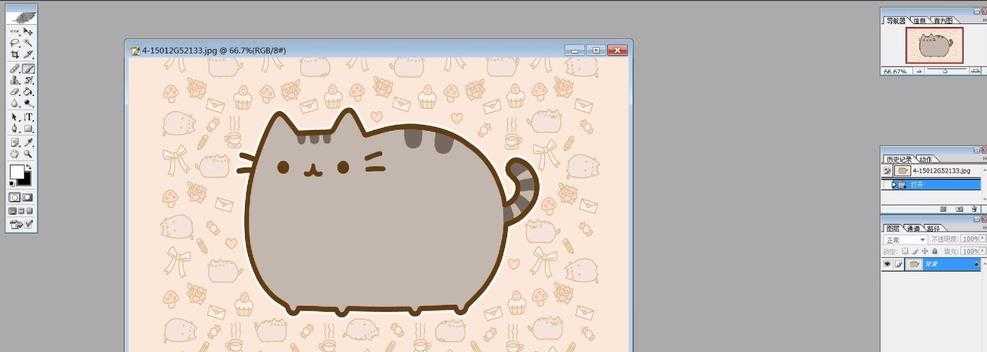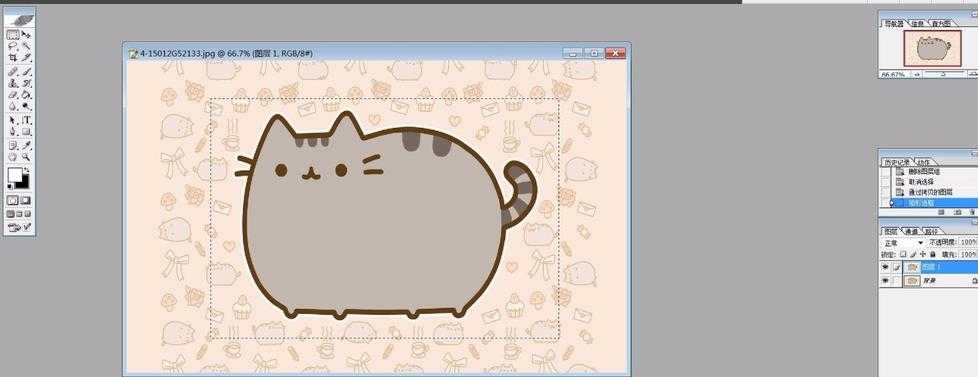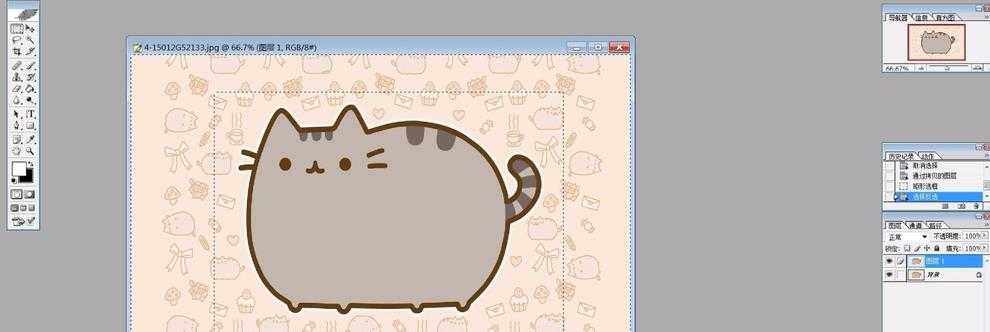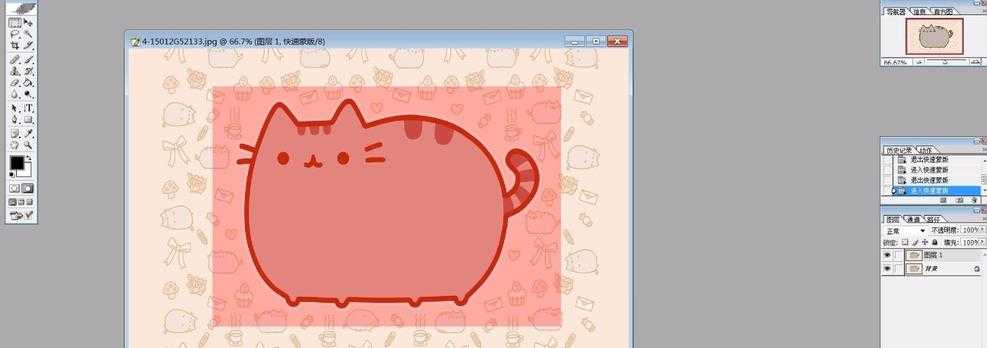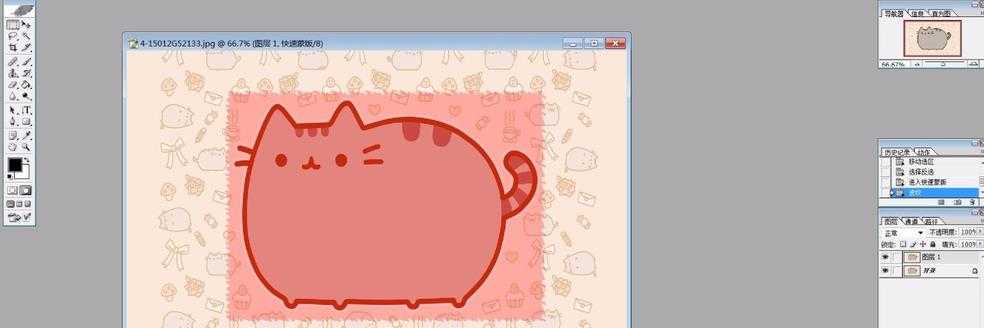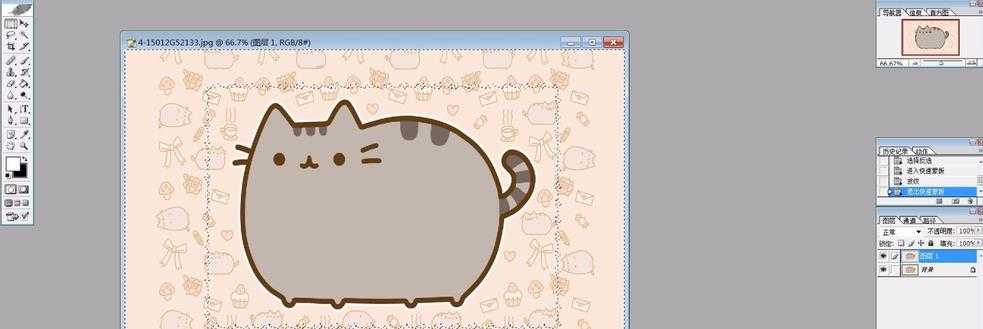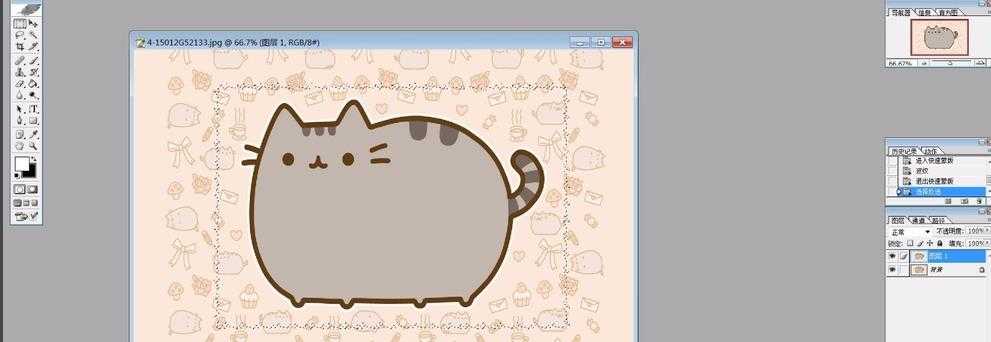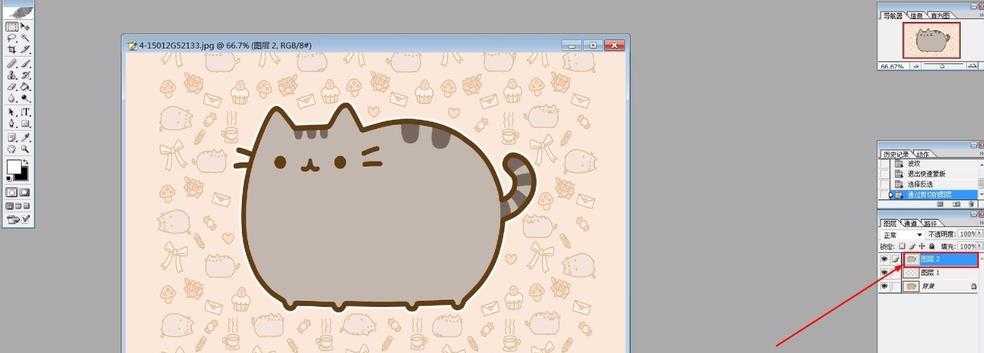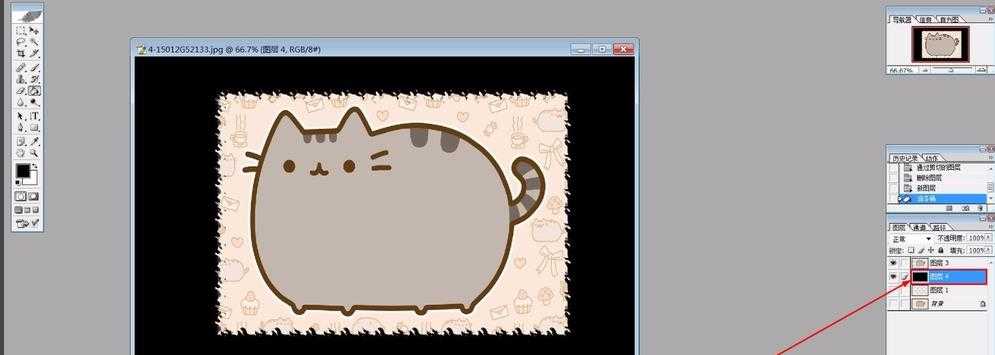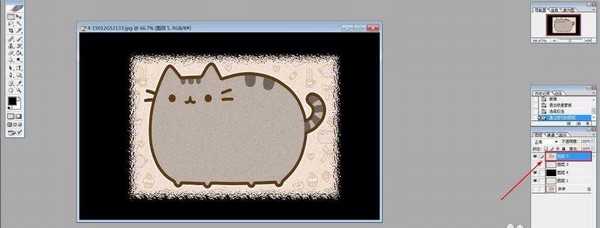白云岛资源网 Design By www.pvray.com
今天,我们就再跟大家分享一个ps扭曲滤镜的使用方法,那就是使用ps扭曲滤镜制作各种各样图片的边沿,一起来看看吧!
- 软件名称:
- Adobe Photoshop 8.0 中文完整绿色版
- 软件大小:
- 150.1MB
- 更新时间:
- 2015-11-04立即下载
1、首先打开需要编辑的图片
2、用矩形选取工具,选择需要加工的部分
3、用Ctrl+Shift+I反选选区
4、然后按“Q”键(启用快速蒙版的一个热键)
5、现在不要乱动,依次选择“滤镜”—“扭曲”—“波纹”,数值可以参照我的数值,也可以自己设置适合的数值
6、再按“Q”键退出快速蒙版,
7、再用快捷键Ctrl+Shift+I反选选区。
8、再图片上单击鼠标右键,选择“通过剪切的图层”,如图:
9、为了看得清楚些,在剪切好的图层下面,新增一个背景图层用黑色填充(把其它不需要显示的图层左边的“眼睛”关掉)
10、再加一个“玻璃”的效果
相关推荐:
ps怎么给照片添加滤镜效果?
PS怎么使用滤镜制作漩涡水波纹?
ps cs5抽出滤镜在哪? ps抽出滤镜的使用教程
白云岛资源网 Design By www.pvray.com
广告合作:本站广告合作请联系QQ:858582 申请时备注:广告合作(否则不回)
免责声明:本站资源来自互联网收集,仅供用于学习和交流,请遵循相关法律法规,本站一切资源不代表本站立场,如有侵权、后门、不妥请联系本站删除!
免责声明:本站资源来自互联网收集,仅供用于学习和交流,请遵循相关法律法规,本站一切资源不代表本站立场,如有侵权、后门、不妥请联系本站删除!
白云岛资源网 Design By www.pvray.com
暂无评论...